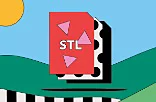ملفات STEP.
يشيع استخدام ملفات STEP في التصميم بمساعدة الكمبيوتر (CAD) والطباعة ثلاثية الأبعاد لتضمين بيانات النموذج ثلاثي الأبعاد لمجموعة متنوعة من مهام التصميم. تعرّف على تاريخ ملفات STEP واستخداماتها واكتشف مزاياها وعيوبها مستعينًا بهذا الدليل المفيد.
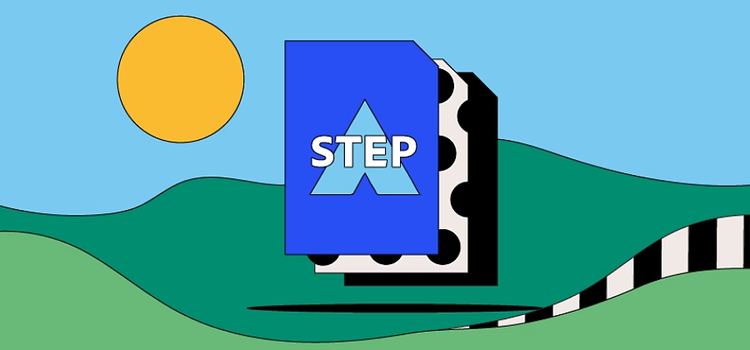
ما هو ملف STEP؟
يشير STEP إلى Standard for the Exchange of Product Data أو معيار تبادل بيانات المنتج، كما أنه يُعرف باسم ISO 10303. نظرًا لأنه تنسيق ملف شائع يُستخدم لتصميم النماذج ثلاثية الأبعاد والمطبوعات، فإن هذه الملفات عبارة تنسيق تبادل قياسي حاصل على الأيزو. وهذا يعني أن ملفات STEP يمكنها قراءة الهيكل الكامل لنموذج ثلاثي الأبعاد وحفظه؛ وليس فقط الأشكال الهندسية الأساسية، وهذا ضروري لتحقيق درجات مرتفعة من الدقة.
فكل بيانات النموذج ثلاثي الأبعاد يتم حفظها كنص تستطيع العديد من أنظمة CAD تفسيرها. تعمل ملفات STEP على تيسير إنشاء النماذج ثلاثية الأبعاد ومشاركتها وتحريرها عبر العديد من البرامج والبرمجيات المختلفة بتنسيق قياسي.
تُعرف ملفات STEP بالعديد من الأسماء المختلفة، ومنها:
- ISO 10303
- STP File
- P21-File
- STEP Physical File
تاريخ ملف STEP.
تضم منظمة الأيزو (المنظمة الدولية للمعايير) لجنة فنية تضطلع بأنظمة الأتمتة والتكامل، تُعرف أيضًا باسم TC 184. طورت هذه اللجنة لأول مرة تنسيق الصورة STEP في منتصف الثمانينيات من أجل تيسير مشاركة الملفات عبر البرامج المختلفة وذلك عبر توفير تنسيق قياسي للعمل على النماذج والتصميمات ثلاثية الأبعاد.
في عام 1988، استلمت مؤسسة الأيزو أسس STEP، لكن لم يتم استخدام الإصدار الأول إلا بحلول عام 1994. تم طرح الإصدارين الثاني والثالث في عامي 2002 و2016 تباعًا.
ومع تطور التوافق عبر الأنظمة، تضم ملفات STEP كل تفاصيل النموذج ثلاثي الأبعاد وهيكله بدقة لا مثيل لها. لم تضم بعض تنسيقات الملف الأقدم سوى الأشكال الهندسية الأساسية، مما جعل المشاركة والفتح والتحرير أقل دقة.
كيفية استخدام ملف STEP.
تعتبر ملفات STEP قياسية في عالم التصميم ثلاثي الأبعاد؛ بما في ذلك الهندسة المعمارية والتصنيع والطباعة، وذلك لأسباب قليلة معينة؛ ومنها:
مشاركة النماذج ثلاثية الأبعاد.
الغرض من ملفات STEP هو تيسير مشاركة الملفات التي تضم البيانات ثلاثية الأبعاد. يشيع استخدام تنسيقات الملف لعرض النماذج ثلاثية الأبعاد وطباعتها. تساهم قدرة ملفات STEP على احتواء نموذج ثلاثي الأبعاد كامل بدلاً من الأشكال الهندسية فحسب، وكذلك قدرتها على العمل مع أنظمة CAD مختلفة، في تبسيط المشاركة.
تحرير نماذج ثلاثية الأبعاد.
يحفظ ملف STEP كل المكونات ثلاثية الأبعاد كمكون واحد ويمكن استخدامه لإجراء عمليات تحرير على التصميم. تقرأ أغلب برامج CAD ملفات STEP وتُستخدم في تحريرها، مما يدعم التعاون والتصميم عبر الأنظمة. تعتبر هذه ميزة كبيرة لملفات STEP تزيد من تفوقها على ملفات STL التي يشيع استخدامها أيضًا في الطباعة ثلاثية الأبعاد.
مزايا ملفات STEP وعيوبها.
قبل بدء استخدام تنسيق الملف هذا، هناك مزايا وعيوب متعددة لملفات STEP يجب وضعها في الاعتبار.
مزايا ملفات AI.
- تتوافق ملفات STEP مع أدوات CAD وبرامجها، مما ييسر من المشاركة والتحرير.
- تتسم ملفات STEP بدقتها، وذلك بفضل استخدام تمثيل رياضي للمنحنيات المعروف باسم NURBS لتخزين البيانات بدقة. كما أنها تستطيع قراءة نماذج ثلاثية الأبعاد كاملة وحفظها.
- يمكنك تخصيص ملف STEP. من السهل المشاركة مع الآخرين للتحرير والحفظ على جهاز كمبيوتر آخر كخيار للنسخ الاحتياطي.
عيوب ملفات STEP.
- لأغراض التصميم الهندسي، لا تضم ملفات STEP بيانات المواد أو ملمس الأسطح المطلوبة لتتعرف عليها برامج CAD.
- لا يتم تخزين معلومات الإضاءة أو الكاميرا في ملفات STEP. باستخدام ملفات FBX وUSDZ، يمكنك عرض إعدادات الكاميرا والإضاءة.
- يتسم تنسيق STEP بالتعقيد ؛ حيث يشبه لغة برمجة البرامج. وهذا يعني أن إنشاء ملف STEP قد يستغرق وقتًا طويلاً وجهدًا كبيرًا.
كيفية فتح ملف STEP.
هناك برامج متعددة وبرامج CAD يمكنك استخدامها لاستيراد ملف STEP وفتحها. لفتح ملف STEP:
- حدد موقع ملف STEP على جهاز الكمبيوتر أو الجهاز.
- انقر نقرًا مزودجًا أو انقر بزر الماوس الأيمن وحدد File (ملف) > Open (فتح).
- سيتم فتح الملف باستخدام برنامج قراءة STEP المقترن المثبت بالفعل، مثل Adobe Acrobat.
في حالة عدم فتح STEP، قد تحتاج أولاً إلى تثبيت برنامج CAD أو برنامج قراءة ملف STEP. بعد التثبيت، انتقل إلى File (ملف) > Open (فتح) وتحديد الملف الذي تريد فتحه.
يمكنك فتح ملفات STEP في كل من Adobe Acrobat 9 Pro Extended وAdobe 3D Reviewer.
كيفية إنشاء ملف STEP وتحريره.
لإنشاء ملف STEP وحفظه، اتبع هذه الخطوات:
- أنشئ ملفًا جديدًا باستخدام برنامج CAD أو البرنامج الذي تختاره.
- بادر بتحرير الملف.
- استخدم الامتداد .step أو .stp بناءً على الخيارات المتوفرة.
لتحرير ملف STEP، استخدم Adobe Acrobat:
- افتح Adobe Acrobat وملف STEP لديك.
- انقر فوق أداة Edit (تحرير) في اللوحة إلى اليمين.
- استخدم أدوات التحرير لإجراء التغييرات المطلوبة.
- احفظ ملفك.